Belegmaske anpassen
Belege / ... (Funktion Maske anpassen)
Mit Hilfe der Maskenkonfiguration können Sie
Einstellungen vornehmen, die Ihnen die Belegbearbeitung effektiver gestaltet.
Diese Konfiguration wird nutzerabhängig verwaltet und gilt jeweils für den
aktiv, ausgewählten Belegtyp.
Seite Feldeinstellungen

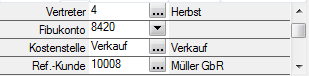
Für die Positionsbearbeitung können diese über die Schalter "Eigenschaft" bzw. "Eigenschaft ändern" gesetzt werden auf:
- Überspringen (Die Felder werden nicht automatisch angesprungen, sind aber änderbar),
- Sperren (Die Felder werden nicht angesprungen und sind nicht änderbar) und
- Normal (Die Felder werden automatisch angesprungen)
In der rechten Liste können Sie alle Felder anklicken und mit "Drag & Drop" an die gewünschte Stelle in der Liste ziehen.
Ist der gewünschte Feldname markiert, erreichen Sie dies auch mit den Schaltern
"auf" und "ab". Um schneller zu verschieben,
halten Sie den Schalter gedrückt.
Ansichtsoptionen
Feldposition -
bestimmt die Reihenfolge der Felder Menge und Artikel für die
Positionserfassung.
Detailansicht - regelt die Teilung des Maskenbereichs für die Strukturansicht und den Tabellenbereich:
- horizontal teilen, also übereinander
- vertikal teilen, also nebeneinander
- Tabelle, Strukturansicht wird nicht angezeigt
Seite Optionen
Mit den nachfolgenden Optionsfeldern können Sie weitere Einstellungen für die Positionserfassung setzen.
- Deckungsbeitrag anzeigen - unterdrückt die Anzeige des Positionserlöses.
- Positionen in Tabellenansicht anzeigen - bewirkt das Anzeigen bzw. Ausblenden der Positionsübersicht in der Belegtabelle.
- Sicherheitsabfrage vor dem Bearbeiten bereits gedruckter Belege - bewirkt das Anzeigen bzw. Ausblenden der Sicherheitsabfrage beim Bearbeiten bereits gedruckter Belege
- Belegübergabe mit (Strg+Alt+U) - bewirkt dass, die Belegübergabe an einen hier festgelegten Zielbeleg per Tastenkombination ausgelöst werden kann.
- Lieferstatus anzeigen - zeigt in Spalte Offen der Positionstabelle bei Angeboten und Aufträgen den
Lieferstatus der Position an.
Durch farbliche Markierung wird hierbei gekennzeichnet, ob der Artikel voll (grün), teilweise (gelb) oder überhaupt nicht (rot) lieferbar bzw. erledigt (blau) ist. - Extrafelder Positionen anzeigen - bewirkt die Anzeige des Eingabebereichs Extrafelder Positionen
- Alle Gliederungsebenen zeigen - bewirkt die Anzeige aller Unterpositionen zu den einzelnen Gliederungsebenen.
- Letzte Position aufsuchen - beim Aufruf des Beleges wird stets die letzte Belegposition markiert.
- Löschbestätigung Positionen - bewirkt eine Sicherheitsabfrage beim Löschen von Belegpositionen.
- Beim manuellen Erledigen von Positionen Grunderfragen - bewirkt, dass beim manuellen Erledigen von Positionen eine Journal Notiz angelegt wird
Langtext
- Langtext aufklappen - bewirkt eine erweiterte Darstellung des Positionstextes und dient der besseren Übersicht.
- Enter für Zeilenumbruch - bewirkt bei der Eingabe von Langtexten den Wechsel in die nächste Zeile. Ist die Option nicht aktiviert, wird die Eingabe im Langtextfeld durch [Enter] abgeschlossen. Einen Zeilenumbruch erreichen Sie dann mit der Tastenkombination [Strg] + [Enter].
- Anzeige Langtext - legt fest, wie viele Zeilen des Langtextes in der Positionstabelle dargestellt werden sollen. Die Auswahl "-1" zeigt unabhängig von der Zeilenanzahl immer den kompletten Langtext an.
Freie Feldbezeichnungen Belegposition
Hier haben Sie die
Möglichkeit, den zusätzlichen Freien Feldern in den Belegpositionen selbst
eigene Feldbezeichnungen für die Bildschirmanzeige und den Ausdruck zuzuordnen.
Die Felder sind wie folgt definiert:
- 2 Textfelder mit jeweils 80 Zeichen
- 1 Feld für eine Dezimalzahl
-
1 Feld für Datumseingaben
Siehe auch: Freie Felder
Adressinformationen
In dem Formelfeld haben Sie die die Möglichkeit eine benutzerdefinierte Formel zu hinterlegen um zusätzliche Informationen zu einem Kunden oder Lieferanten im Belegkopf anzeigen zu lassen.